

Por Gina Barrow, Última atualização: January 5, 2022
"Para onde foi o Meu Compartilhamento de Fotos?” Perguntou a um dos usuários do iOS que tiveram problemas incomuns com seu iPhone e outros iDevices. Descubra a melhor solução que você pode seguir para corrigir esse problema.
Se você está se perguntando como suas fotos aparecem em todos os seus iDevices, é por causa do My Photo Stream. Meu Compartilhamento de Fotos sincroniza as fotos mais recentes que você tirou para que você possa acessá-las em qualquer lugar em outros dispositivos.
Você pode ver as fotos tiradas nos últimos 30 dias no iPhone, iPad, iPod Touch, Mac e Apple TV.
Depois de desativar esse recurso, as imagens recentes desaparecerão, essa não é uma situação de perda de dados que você precisa recuperar essas fotos, eles simplesmente não estão mais sendo exibidos, as fotos ainda estão no seu iPhone. Então, se você está perguntando para onde foi o My Photo Stream, descubra abaixo.
Parte 1. 4 truques rápidos e fáceis para mostrar meu fluxo de fotosParte 2. Como Recuperar Minhas Fotos Excluídas do Compartilhamento de Fotos?Parte 3. Resumo
É divertido ver suas fotos em qualquer lugar em seus dispositivos, como smartphone, tablet e laptop. Além de usar fotos do iCloud, Meu Photo Stream permite acessar as fotos em todo. Mas você precisa ter certeza de que esse recurso está ativado e seus dispositivos têm as configurações corretas para que você não tenha problemas com ele.
Aqui estão os 4 truques fáceis que você pode seguir para resolver "Para onde foi meu Photo Stream".
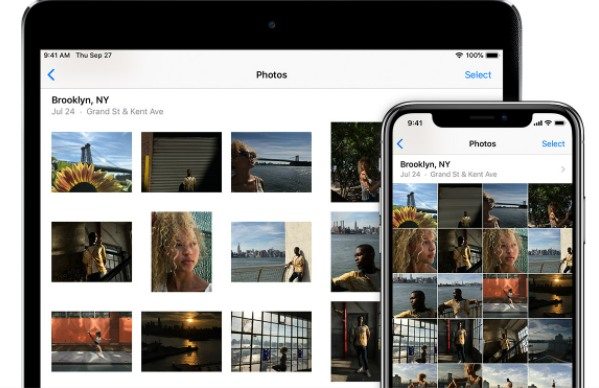
Exceto para fotos e vídeos ao vivo, o My Photo Stream é compatível com a maioria dos formatos de imagem, como JPG. JPEG, PNG, TIFF e a maioria dos arquivos RAW. É uma possível razão para fazer com que as pessoas perguntem "Para onde foi meu fluxo de fotos".
Se você capturou fotos AO VIVO recentemente, elas não serão exibidas, a menos que você as transfira para o computador.
Quando o iCloud A Biblioteca de Fotos está ativada, você pode encontrar Meu Compartilhamento de Fotos em Todas as Fotos. Isso é confirmado pela Apple que quando ambos os recursos estão ativados, as imagens são misturadas no mesmo álbum.
A Biblioteca de Fotos do iCloud garante e faz backup de todas as suas fotos na nuvem para que você tenha certeza de que, aconteça o que acontecer no seu dispositivo, por exemplo, perdidas ou roubadas, suas imagens estarão seguras e armazenadas na nuvem.
No entanto, se você ativou a Fototeca do iCloud e Meu Compartilhamento de Fotos, as fotos serão mescladas em um álbum. Pode parecer confuso, mas se você rolar, descobrirá que suas fotos estão lá.
Sim, você leu isso certo. De acordo com Apple, se você acabou de criar seu ID Apple, ainda não poderá usar o Meu Compartilhamento de Fotos. Isso ocorre porque o My Photos Stream sincroniza suas fotos do último mês, portanto, também precisa de tempo para que seu ID Apple seja configurado.
Outra coisa a ter em mente é que você deve usar apenas um ID Apple se quiser usar o Meu Compartilhamento de Fotos. Se você criou um ID Apple em um único dispositivo iOS e o restante dos iDevices possui contas diferentes, você não poderá usar o Meu Compartilhamento de Fotos mesmo que esteja ativado.
A pior coisa que pode acontecer ao procurar soluções para o problema "Para onde foi meu fluxo de fotos" é excluí-las acidentalmente. Bem, isso acontece o tempo todo. Muitos usuários tendem a se confundir com as configurações e acabam excluindo-as.
Ainda bem que seu dispositivo iOS suporta a pasta Excluídas Recentemente, onde mantém todas as fotos excluídas por 30 dias. Mais do que esse período, as fotos são excluídas permanentemente e isso é irreversível.
No entanto, muitos ainda se esquecem de verificar este álbum excluído recentemente e ainda são pegos pela perda de dados. Normalmente, a maioria deles não percebeu que suas fotos haviam sumido até o momento em que você finalmente precisa delas. É ótimo quando você faz um backup, mas restaurá-los também pode ser um incômodo.
iOS Recuperação de Dados
Recupere fotos, vídeos, contatos, mensagens, registros de chamadas, dados do WhatsApp e muito mais.
Recupere dados do iPhone, iTunes e iCloud.
Compatível com o mais recente iPhone e iOS.
Download grátis
Download grátis

Nesse caso, você precisa de uma ferramenta de recuperação profissional. Recuperação de dados do FoneDog iOS é um nome confiável quando se trata de recuperar arquivos excluídos e perdidos em todos os iDevices.
Ele vem com 3 métodos de recuperação que garantem que você não fique de mãos vazias. O FoneDog iOS Data Recovery permite recuperar dados excluídos diretamente, recuperar do backup do iTunes e recuperar do iCloud. Você pode executar uma recuperação completa ou seletiva com o FoneDog iOS Data Recovery e até mesmo permitir uma visualização do arquivo antes de restaurar. No tópico "para onde foi meu fluxo de fotos", mesmo que suas fotos tenham sido excluídas, isso pode ser corrigido.
Descubra como usar o FoneDog iOS Data Recovery:

Se você quiser usar o Recover from iTunes Backup:
Recover from iCloud tem um método um pouco diferente:

O que é ainda mais interessante com o FoneDog iOS Data Recovery é sua versatilidade que pode fornecer mais vantagens de recuperação. Você está confiante de que suas fotos são recuperadas com e sem backup.
então, para onde foi o Meu Compartilhamento de Fotos? Está ali mesmo no seu dispositivo aguardando a configuração correta. Esperamos que, depois de ler este artigo, você possa aproveitar ao máximo seu Meu Compartilhamento de Fotos e o resto de seus álbuns para poder compartilhá-los em qualquer iDevices.
Download grátisDownload grátis
Não se preocupe com a perda de dados, porque Recuperação de dados do FoneDog iOS te cobriu totalmente. Leva apenas alguns passos para recuperar suas fotos excluídas.
As pessoas também leramAs 5 principais soluções simples sobre como ver fotos excluídas do Instagram!10 truques: corrigir fotos do iPhone que desapareceram do rolo da câmera em 2021
Deixe um comentário
Comentário
iOS Recuperação de Dados
3 Métodos para recuperar seus dados apagados do iPhone ou iPad.
Download grátis Download grátisArtigos Quentes
/
INTERESSANTEMAÇANTE
/
SIMPLESDIFÍCIL
Obrigada! Aqui estão suas escolhas:
Excelente
Classificação: 4.7 / 5 (com base em 64 classificações)